Та YouTube дээр видео үздэг үү? Жишээ нь, би тэнд үргэлж байдаг. Харамсалтай нь, хүссэн клипийн оронд "Дараа дахин оролдоно уу. Тоглох үнэмлэх ". Тийм ээ, YouTube-ийн серверүүд дээр ачаалал ихтэй, эсвэл ямар нэгэн алдаа гарсан тохиолдолд тохиолддог. Гэхдээ энэ нь хэдэн жилд нэг удаа тохиолддог. Ихэнхдээ "муугийн үндэс" нь огт байдаггүй.
Юутай ч та эхлээд хуудсыг дахин ачаалах хэрэгтэй. Үзүүлэхгүй байна уу? Өөр видео тоглож эхлэх ба түүний үр дүнг харахыг хичээ. Хэрэв энэ нь тус болохгүй бол өгүүллийг цааш нь уншина уу.
YouTube видео тоглуулагчийн ID алдааны шалтгаанууд
Ихэнх тохиолдолд, YouTube-д дахин тоглуулах алдаа "Алдаа." Дараа дахин оролдож уу. Дахин тоглуулах таниулагч "-г Интернетэд болон үйлчилгээ үзүүлэгчийн сүлжээнээс хайх ёсгүй, гэхдээ та энэ видеог үзэж байгаа төхөөрөмжөөс шууд хайж олох хэрэгтэй. Тэдгээрийн ихэнх нь цөөхөн байдаг бөгөөд хамгийн түгээмэл нь хоёр юм.
Эхний шалтгаан нь Flash тоглуулагчийн эвдрэл, үүнээс болж видео бичлэгээ огт зогсоохоо больсон.
Хоёр дахь шалтгаан нь вэб хөтөчтэй холбоотой асуудал юм. Компьютер дээр энэ нь цэврүүтсэн кэш, олон тооны түр зуурын файлуудаас болж үүсдэг. Андройд утас, таблет дээр аппликешн зүгээр л хангалттай санах ойтой байдаггүй бөгөөд энэ нь видеог татаж, тоглуулж чаддаггүй.
Бусад шалтгаанууд маш бага тохиолддог боловч тэдгээр нь заавал байх ёстой газар байдаг. Энэ нь буруу DNS ажиллагаа, системийн цаг буруу тохируулагдсан, гаднах өргөтгөлүүд, видео хост руу нэвтрэхийг хориглосон програмууд юм.
YouTube-ийн тоглуулах алдааг хэрхэн засах вэ
1-р алхам Хамгийн сүүлийн хувилбар болгож вэб хөтчөө шинэчилнэ үү.
2-р алхам Хөтөчөөс түр зуурын файлууд (кэш) болон күүкиг устгана уу. Үүнийг хийхийн тулд түүний тохиргоо руу очоод, "Түүхийг арилгах" товчийг дарж түүх, күүки, зураг, кэш файлуудыг хавчуургаар шалгана уу.

Нягт нямбай байхын тулд програмыг ашигласны турш хог хая. Эсвэл програмыг ашиглаж болно Цэвэрлэгчбүх хогийг цэвэрлэдэг.
Android OS ажиллаж байгаа утсан дээрх тохиргоон дахь "Програмууд" хэсэгт очоод тэндээс Chrome болон Youtube-ийг олоорой. Тэдгээрийн хувьд та кэш болон өгөгдлийг устгах хэрэгтэй.
3-р алхам Windows-ийн хяналтын самбарыг нээгээд "Програм ба онцлог" хэсэгт очно уу. Энд та Adobe Flash Player-ийг бүрэн арилгах хэрэгтэй. Хэрэв өөр флэш тоглуулагч суулгасан бол түүнийгээ салгаарай. Үүний дараа та компьютерээ дахин асааж, Adobe Flash Player-ийн албан ёсны сайтаас татаж аваад дахин суулгах хэрэгтэй.

Алхам 4 Бүх хөтчийн өргөтгөлүүдийг бүрэн идэвхгүй болгох. Үүний дараа алдаа гарвал "Дараа дахин оролдоно уу. Тоглуулах дугаар "алга болно. Өргөтгөлүүдийг нэг нэгээр нь дараад, дараа нь дахин гарч ирэх болно.
Алхам 5 Хэрэв та траффик хэмнэхийн тулд янз бүрийн функцуудыг ашигладаг бол (жишээ нь, Opera Turbo), нэргүй програм эсвэл гуравдагч этгээдийн прокси сервер, тэдгээрийг идэвхгүйжүүлээд, YouTube шууд холболтоор ажиллах эсэхийг шалгана уу.
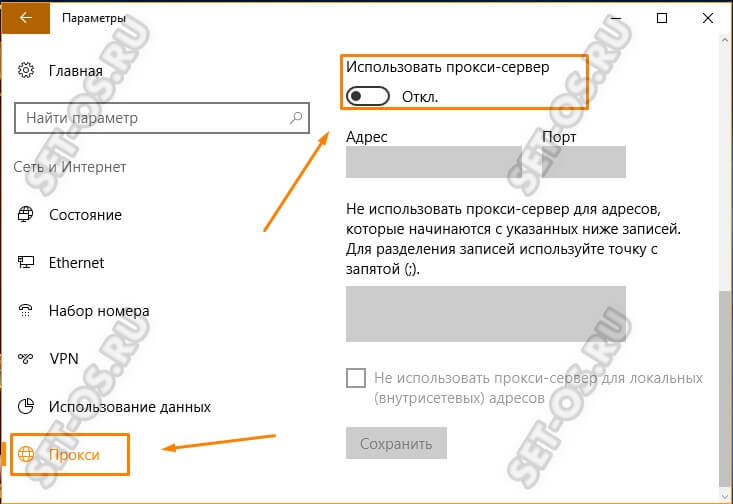
Алхам 6 Системийн огноо, цагийг зөв тохируулсан эсэхийг шалгана уу. Энэ нь ялангуяа хуучин компьютеруудад үнэн байдаг бөгөөд үүнд системийн цаг үргэлж шинэчлэгддэг.
Алхам 7Байна. Таны ашиглаж буй DNS серверийн хажууд байгаа асуудлуудыг арилгахын тулд сүлжээнд Google-ийн нийтийн серверүүдийн хаягийг гараар бичиж үзээрэй. 8.8.8.8 ба 8.8.4.4 .

Дээрх үйл ажиллагааг хийсний дараа ихэвчлэн YouTube тоглуулагчийн тодорхойлолттой холбоотой алдааг засах боломжтой бөгөөд видеог ямар ч асуудалгүйгээр тоглуулдаг. Хэрэв энэ нь таны утас эсвэл таблет дээр гарч ирвэл оношлохын тулд өөр WiFi сүлжээнд холбогдоод үзээрэй. Эсвэл гар утасны интернет холболт ашиглан видеог нээнэ үү. Хэрэв ийм алдаа гарвал төхөөрөмжийн тохиргоог анхны байдалд нь оруулах.
YouTube-ийн хостинг бол өнөөдөр интернетэд видео үзэх хамгийн түгээмэл үйлчилгээ юм. Гэсэн хэдий ч олон хэрэглэгчид хүссэн видео бичлэгийн оронд "Дараа дахин оролдоно уу. Алдаа гарна. Тоглуулах дугаар ... ” Видео үзэх үйлчилгээ үзүүлдэг үйлчилгээ болох YouTube нь ихэнх тохиолдолд энэ асуудалтай ямар ч холбоогүй байдаг, гэхдээ өөрөө хосттой холбоотой нөхцөл байдал байдаг. Гэхдээ үндсэндээ энэ нь бүхэл бүтэн параметрүүд бүхий хэрэглэгчийн компьютерууд болон үйлчилгээнүүдтэй бүрэн синхрончлолыг зөвшөөрдөггүй тохиргоонууд юм.
тоглох уу?
Ийм эвдрэлийг арилгах аргачлалыг өөртөө тодорхойлохын тулд эхлээд танигч гэж юу болохыг ойлгох хэрэгтэй. Дахин тоглуулахын тулд линк дээр дарахад, эсвэл үүнийг хуулж үзэхэд олон хүн үндсэн хаягны ард байрлах хаяг дээр зарим үсэг, тоон хэлбэрээр ямар ч утгагүй зүйл гарч ирдэгийг анзаарсан байх. Энэ бол ижил тодорхойлогч, өөрөөр хэлбэл үйлчилгээнд байгаа тодорхой видеог сонгох боломжийг олгодог тодорхойлогч юм. Түүнээс гадна, энэ нь зөвхөн нэг видеонд төдийгүй бүх хэсэг эсвэл сувагт хуваарилагдсан байдаг. Нэмж дурдахад энэхүү системчиллийг GoogleAnalytics үйлчилгээнд эдгээр нөөцийг дүн шинжилгээний үйлчилгээнд шилжүүлэх зорилгоор ашигладаг.
Дараа нь яагаад "Дараа дахин оролдож үзнэ үү. Тоглуулах дугаар ... "? Энэ асуулт нь олон хэрэглэгчдэд тулгамдаж байгаа бөгөөд асуудлыг шийдэх боломжит аргуудыг дурдаагүй болно. Гэхдээ бүх зүйл тийм ч муу биш юм. Үнэндээ танигчийг компьютерийн систем эсвэл нэмэлт болгон суулгасан тоглуулагч хүлээн зөвшөөрөөгүйтэй холбоотой асуудал (бусад хэрэглэгчид хүссэн видеог үзэж байхад нь асуудалгүйгээр үздэг) асуудал бүрэн арилдаг. Ийм дутагдал гарсан шалтгааныг үндэслэн нөхцөл байдлыг засах хэд хэдэн бүх нийтийн шийдлийг доор санал болгоно.
Youtube: Алдаа, дараа дахин оролдоно уу. Тоглуулах дугаар ... ” Асуудлын мөн чанар
Ийм алдааны хамгийн түгээмэл шалтгаан бол бүх мэдээллийг хадгалдаг хостинг эсвэл серверүүд биш юм. Энд алдаа нь хостинг ба хэрэглэгчийн терминал өгөгдлийг синхрончлол хийхтэй холбоотой зөрүү юм. Хамгийн түгээмэл тохиолдол бол локал компьютер эсвэл гар утасны төхөөрөмж дээрх огноо, цаг хугацааны буруу тохиргоо юм.
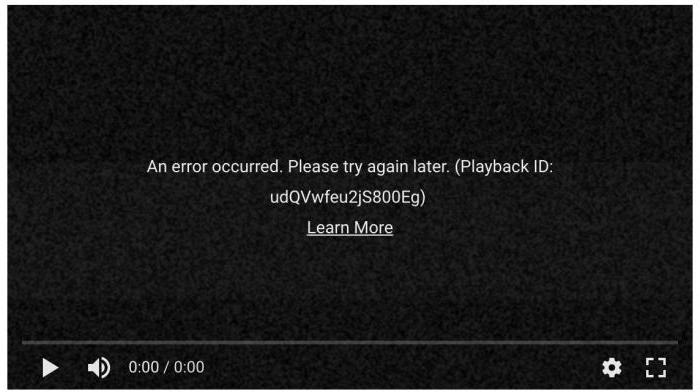
Ихэвчлэн алдаа дараа нь "Дараа дахин оролдоно уу. Тоглуулах тодорхойлогч ... "нь вэб хөтөчийн" үймээн "-ээс болж эсвэл хатуу диск дээр түр зуурын файл хадгалахад хангалттай зай байхгүйгээс гардаг. Өөр нэг шалтгаан бол хандалтыг ашигладаг хөтөч өөрөө юм. Mozilla Firefox нь бүх чадвар болон дэлхийн хэрэглэгчдийн дунд нэр хүнд сайтай хэдий ч энэ тал дээр онцгой ялгаатай. Эцэст нь хэлэхэд ховор тохиолддог, гэхдээ интернетийн хурдтай холбоотой асуудал гардаг.
Алдаа "Дараа дахин оролдоно уу. Тоглуулах ID ... ": үүнийг хэрхэн засах вэ?
Тиймээс та асуудлыг хэрхэн шийдэж эхлэх вэ? Хэрэв хамгийн энгийн тохиолдолд алдаа байвал "Дараа дахин оролдоно уу. Тоглуулах тодорхойлогч ... "түр зуурынх тул компьютерийн системийг бүрэн дахин ачаалах хэрэгтэй. Хэрэв та чиглүүлэгчээр утасгүй интернет холболт ашигладаг бол ойролцоогоор 10-15 секундын турш түүнийг салгах замаар дахин асаахыг зөвлөж байна. Хэдийгээр зарим хэрэглэгчид чиглүүлэгчийг 15 минутын турш эрчим хүчгүй байдалд байлгахад шаардагдах хугацааг зааж өгдөг. Заасан интервал нь бүрэн дахин эхлүүлэхэд хангалттай юм.

Мэдээжийн хэрэг холболтын хурд нь бас чухал үүрэг гүйцэтгэдэг. Өндөр байх тусам хурдан буферлэлт хийгдэж, видео сааталгүйгээр тоглогддог. Та видео бичлэгүүдийг 5 Мбит / сек хурдтайгаар үзэх боломжтой. Гэхдээ та ердийн тоглуулах нь маш хэцүү байх болно (ялангуяа сүлжээ эсвэл интернет холболт ашигладаг бусад үйлчилгээ, програм YouTube дээр зэрэг ажиллаж байх боломжтой гэж үзэх үед) хэрэглэгч эдгээр үйл явцын талаар ямар ч ойлголтгүй байх үед).
Гэхдээ энэ нь бүр ч чухал биш. Хамгийн түгээмэл шалтгааныг буруу огноо, цаг гэж нэрлэдэг тул тэдгээрийг тохируулах шаардлагатай байдаг. Үүнийг Windows орчинд хийхийг зөвлөдөггүй (BIOS-ийн тохиргоо өөрчлөгдөхгүй байж магадгүй бөгөөд "Дараа дахин оролдоно уу. Тоглуулах танигч ..." гэсэн алдаа дахин гарч ирнэ). Тиймээс дахин ачаалах үед үндсэн оролт / гаралтын системийн тохиргоо руу ороод үндсэн хэсэгт (Main) зөв параметрүүдийг тогтоож өөрчлөлтүүдийг хадгалаад дараа нь дахин эхлүүлнэ.

Алдаа "Дараа дахин оролдоно уу. Тоглуулах тодорхойлогч ... "Хөтөч дээр их хэмжээний хог хуримтлагдсан бол YouTube-ийг бас үзүүлж болно. Энэ нь юун түрүүнд кэш болон күүкитэй холбоотой юм. Энэ тохиолдолд Интернетэд нэвтрэхэд ашигладаг програмын тохиргоонд бүрэн цэвэрлэгээ хийхийг зөвлөж байна.
Өөр нэг хувилбараар та дээрх бүрэлдэхүүн хэсгүүдийг арилгах, түүхийг үзэх үүрэгтэй модулийг идэвхжүүлэх хэрэгтэй тохиргооны програмууд ашиглаж болно. Та одоо тэдгээр интернетэд маш олон тооны олж болно. Хамгийн алдартай дундаас та CCleaner, Advanced SystemCare, Glary Utilities болон бусад олон зүйлийг багтаасан багцуудыг тодруулж болно. Хэрэглэгчийг оновчлох үйл явцад оролцуулах шаардлагагүй. Энэ чиглэлийн бараг бүх програмууд нь нэг товшилтоор оновчтой болгох тусгай горимтой бөгөөд энэ нь тэдний хэрэглээг маш энгийн болгодог.
Хөтөчдийн хувьд, эхлэгчдэд видеог өөр програм дээр тоглуулж эхлэх нь зүйтэй юм. Магадгүй хөтөч дээр асуудал гардаг. Үүнээс гадна, Flash Player систем дээр суулгасан эсэхийг шалгах шаардлагатай. Хэрэв байхгүй эсвэл албан бус хувилбар байгаа бол та Adobe-ийн албан ёсны нөөцөд очиж, тэндээс татаж аваад дахин суулгах хэрэгтэй. Үүний дараа нэмэлт хэсгүүдэд түүний идэвхжүүлэлтийг (оруулах) шалгахыг зөвлөж байна.

Мөн та YouTube-д зориулсан Flash тоглуулагч гэж нэрлэгддэг энэ видео хостингт тохируулсан тусгай залгаасыг ашиглаж болно. Энэ платформ нь одоогоор хамгийн их хамааралтай байгаа тул HTML5 дэмжлэгийг бүү мартаарай. Хэрэв бусад бүх зүйл амжилтгүй болбол, бүх тохиолдолд хөтөчийн бүх тохиргоог дахин тохируулж болно (үүний тулд Reset товчлуур нь тэдгээрийн аль нэгэнд ашиглагддаг).
Зарим тохиолдолд хөтөлбөрийн програмыг "уугуул" Windows галт ханаар хаасан байж магадгүй юм. Энэ тохиолдолд та түүний тохиргоонд орж, програмын шинэ дүрмийг үүсгэж, хөтөчийн .exe файлыг ажиллуулах бүрэн замыг зааж өгөх хэрэгтэй.

Зарим тохиолдолд та Windows үйлчилгээ (service.msc) хэсэгт орж DNS харилцагчийн үйлчилгээг олох хэрэгтэй болно. Тохируулах цэсийг нээж давхар товшиж дахин ажиллуулна уу.
Бүртгүүлсэн сувгийн эзэд "Дараа дахин оролдож үзнэ үү. Тоглуулах дугаар ... ” Энэ тохиолдолд та танигчийг өөрчлөхийн тулд дэлгэрэнгүй тохиргоо болон хэсгийг ашиглаж болно. URL холбоос нь хост өөрөө үүсгэсэн үсэг, тоонуудын стандарт багц биш, харин сувгийн эзэн зохион бүтээсэн, амархан санагддаг хослолыг агуулж байх ёстой гэдгийн тухай ярьж байна.

Гэхдээ ийм журмын хувьд суваг хэд хэдэн шаардлагыг хангасан байх ёстой.
- 100-аас доошгүй захиалагч;
- суваг үүсгэн, идэвхжүүлсэн өдрөөс хойш 30 хоногоос багагүй;
- анхны загвар ба аватар.
Гар утасны систем дэх ижил төстэй ослууд
Иймэрхүү бүтэлгүйтэл нь хөдөлгөөнт системд тохиолдож болно. Ялангуяа энэ нь Android OS-д хамаарна. Алдаа "Дараа дахин оролдоно уу. Тоглуулах тодорхойлолт ... "нь ийм төхөөрөмж дээрх YouTube үйлчилгээг урьдчилан суулгасан тул илүү хялбар арилдаг.

Үүний шийдэл бол үйлчилгээний кэшийг өөрөө цэвэрлэж, үйлчилгээг зогсоож, дахин эхлүүлэх явдал юм. Мөн чиглүүлэгчийг дахин асааж, данснаасаа гарахыг зөвлөж байна, гар утасны төхөөрөмжийг дахин асаасны дараа дахин оруулна уу. Хэрэв энэ нь туслахгүй бол хамгийн сүүлчийн арга бол та үйлдвэрийн анхны байдалд нь бүрэн оруулахыг ашиглаж болно, гэхдээ энэ нь маш ховор тул миний бодлоор, энэ нь ийм зүйл болохгүй.
Дашрамд хэлэхэд, суурин компьютеруудын нэгэн адил түр зуурын файлууд хадгалагдаж байдаг тул дотоод хөтөч дээр хоосон зай байгаа эсэхийг мартаж болохгүй. Дахин хэлэхэд цэвэрлэгээг хялбаршуулахын тулд дээр дурдсан оновчлогчдын мобайл хувилбарыг ашиглаж болно.
Төгсгөлд нь хэдэн үг хэлэв
Энд зарчмын хувьд бүх үндсэн бэрхшээл, тэдгээрийг арилгах арга. Заримдаа нөхцөл байдал нь хэрэглэгчээс биш YouTube-ийн үйлчилгээнээс шууд хамааралтай байх болно гэдгийг нэмж нэмж хэлэв. Алдаа "Дараа дахин оролдоно уу. Тоглуулах тодорхойлогч ... "нь байхгүй болсон учир холбоос байхгүй байгаа учраас л гаргаж болно. Гэхдээ, дүрмээр бол идэвхгүй холбоосуудыг ихэвчлэн тэмдэглэдэг бөгөөд хэрэглэгчид үүнийг анхаарч үздэггүй байж болох юм.
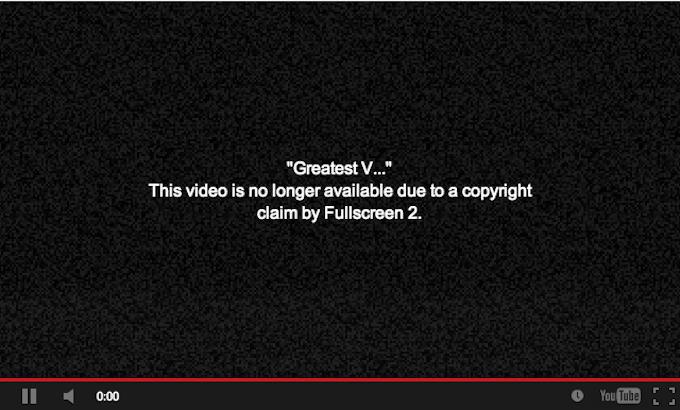
Мэдээжийн хэрэг, хортой код нь тодорхой клип, суваг, тоглуулах жагсаалт, тэр ч байтугай тухайн үйлчилгээнд нэвтрэх эрхээ хааж болзошгүй үед вирусын өртөлттэй холбоотой асуудлуудыг энд авч үзээгүй болно. Хэрэглэгч юуны түрүүнд системийнхээ аюулгүй байдалд анхаарал тавих ёстой. Энэ нь ширээний компьютер болон хөдөлгөөнт хэрэгслийн аль алинд нь хамаарна, учир нь тэдгээр нь бүгд вирусын нөлөөнд автдаг (Apple төхөөрөмж болон програм хангамжаас бусад).
Одоо дэлхий даяар YouTube видео хостингийн өмнө тулгарч байна. Мэдээжийн хэрэг, энэ нь заримдаа компанийн серверүүд дээр асар их ачааллыг бий болгодог. Гэсэн хэдий ч энэ үйлчилгээ нь бүх асуудлыг маш сайн даван туулж чаддаг. Тиймээс Youtube дээр алдаа гарах шалтгаан нь ихэвчлэн байдаг “Дараа дахин оролдож үзнэ үү. Тоглуулах дугаар ... " үүнийг хувийн компьютер эсвэл хэрэглэгчийн Андройд утсан дээрээс хайх хэрэгтэй. Та серверт ямар нэгэн онцгой асуудал тулгарч чадахгүй тул та үйлдлийн систем эсвэл нэмэлт нэмэлт хэрэгслийг нэн даруй засах хэрэгтэй.
Youtube-ийн "Тоглуулах дугаар" алдаа.
YouTube-ийн тоглуулалт амжилтгүй боллоо
Видео олон шалтгаанаар блоклогдсон байна. Эдгээр хүчин зүйлсийн нэг нь OS-д хэт ачаалал, хөтөч өөрөө байдаг. Сүүлчийн тохиолдолд энэ нь хэд хэдэн цонхыг нэг дор нээсэнтэй холбоотой бөгөөд хуваарилагдсан санах ой дутагдсанаас болж үүсдэг. Бусад шалтгаанууд нь олон тооны браузерын хог хаягдалд байдаг - хайлтын түүх, хадгалсан талбарын мэдээлэл, күүки, кэш, төрөл бүрийн нэмэлт өргөтгөлүүд гэх мэт. Баннер хөтчийг дахин ачаалж, түүхийг арилгах нь заримдаа бүх асуудлыг шийддэг.
Интернэт холболтгүй болох үед хэрэглэгч арай өөр алдаатай - "Холболтгүй болно. Тоглуулах дугаар ... ” Энэ алдаа Android, iOS болон Windows дээр ижил байна.
Тоглуулах алдааг хэрхэн засах вэ
Бид заримыг нь өгөх болно сайн зөвлөгөөэнэ нь видеог эхлүүлэхэд алдааг шийдвэрлэхэд тусална. Ердийнх шиг, энгийнээс эхэлж, илүү төвөгтэй зүйлээр дуусга.
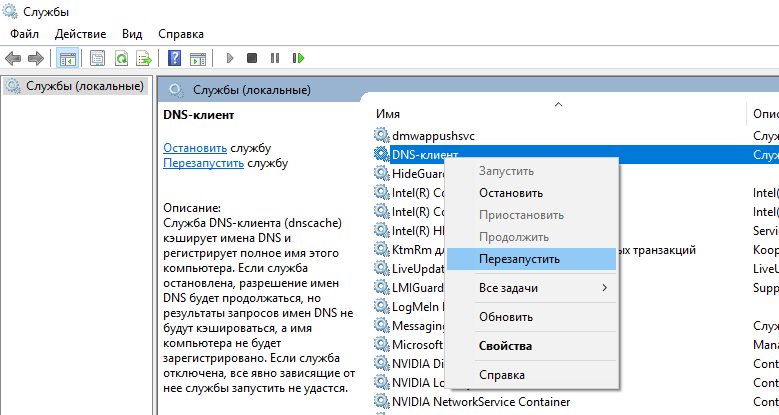
Эцэст нь танд тусалж магадгүй видео бичлэгийн зааварчилгааг үзээрэй.
Дүгнэлт
Эцэст нь та YouTube дээр ажиллах талаар дурдах хэрэгтэй. Энэ видео нь байхгүй эсвэл үйлчилгээнд шууд байршуулснаас болж алдаа гарч болзошгүй тул зүгээр л хүлээх хэрэгтэй, гэхдээ өөр эх үүсвэр олох нь дээр. YouTube дээрх алдаагаа засах талаар үндсэн зөвлөгөөг өгсөн. "Дараа дахин оролдоно уу. Тоглох үнэмлэх ". Олон талаараа зөвлөмжүүд нь стандарт боловч эдгээрээс хамаагүй хамааралгүй болно.
